PNG in JPG konvertieren – eine einfache und übersichtliche Anleitung
| 28. Mai 2020
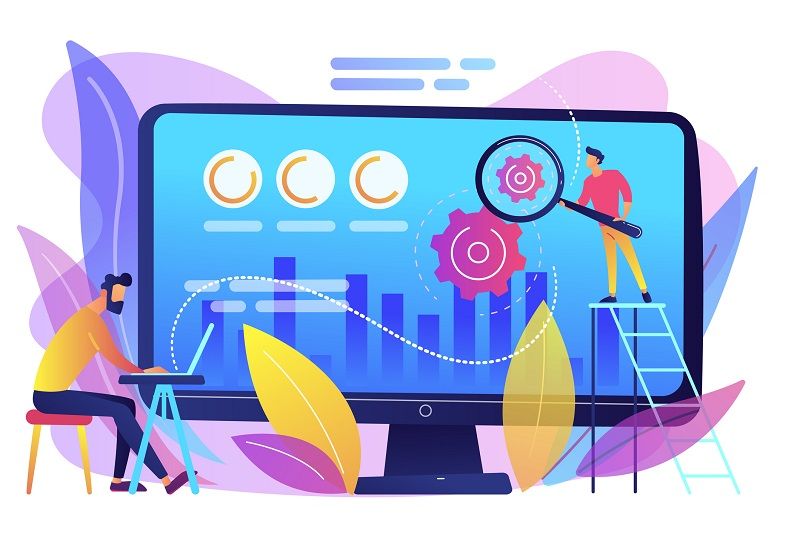
Das PNG-Format steht für qualitativ hochwertige Bilddateien mit vielen Anwendungsmöglichkeiten. Will man aber Bilder teilen, Websites erstellen oder mehrere Dateien herunterladen, eignet sich PNG nicht so gut. Hier liegen glücklichweise die Stärken des JPG-Grafikformats. Lesen Sie, wie Sie PNG in JPG konvertieren können.
Was ist eine PNG-Datei?
Bei der PNG-Bilddatei handelt es sich um ein Rasterbildformat, wobei die Abkürzung für ‘Portable Network Graphic’, also portable Netzwerkgrafik steht. Rasterbilder setzen sich aus Bildpixeln zusammen. Das PNG-Bildformat nutzt eine verlustfreie Komprimierung, mit der große Dateien ohne Einbußen bei der Auflösung verkleinert werden können. Wird eine PNG-Datei auf ihre ursprüngliche Größe zurückgebracht, behält sie ihre Auflösung bei.
Was ist eine JPG-Datei?
Das JPG-Bildformat ist dank seiner ungewöhnlich geringen Größe ein sehr weit verbreiteter Dateityp. Durch die Komprimierung ins JPG-Format erhalten Bilddateien eine handliche Größe, doch geht das auch zu Lasten der Bildqualität. Wenn jemand große Mengen von Bildern hoch- oder herunterladen will, werden normalerweise JPG-Dateien verwendet.
So können Sie unter Windows PNG in JPG konvertieren
- Öffnen Sie die gewählte PNG-Datei mit Microsoft Paint.
- Klicken Sie im Menü ‘Datei’ auf ‘Speichern unter…’.
- Geben Sie den gewünschten Dateinamen im entsprechenden Feld ein.
- Wählen Sie aus dem Dropdown-Menü als Dateityp ‘JPEG-Bild’.
- Klicken Sie auf ‘Speichern’ um die Datei am gewählten Zielort zu speichern.
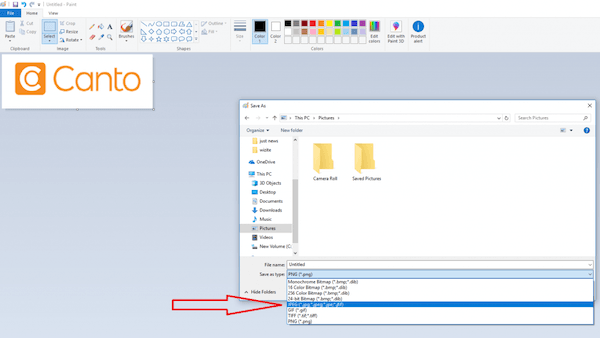
Umwandeln von PNG in JPG auf dem Mac
- Lokalisieren Sie die zu konvertierende PNG-Datei.
- Klicken Sie im Programm ‘Vorschau’ auf ‘Ablage’ und wählen Sie dann ‘Exportieren…’.
- Wählen Sie aus der Dropdown-Liste den Eintrag ‘JPG’.
- Klicken Sie dann auf ‘Speichern’.
Wenn Sie PNG in JPG konvertieren möchten, stehen Ihnen zahlreiche Möglichkeiten zur Verfügung. Windows- und Mac-Benutzer haben es am einfachsten, wenn Sie die oben aufgeführten Schritte befolgen. Alternativ kann auch ein Konvertierungsprogramm verwendet werden. Im Internet finden Sie dafür eine Vielzahl kostenloser Programme. Ausschlaggebend ist, ob Sie ein browserbasiertes System oder ein fest installiertes Programm verwenden möchten.
Welche Vorteile bringt die Konvertierung von PNG in JPG?
Wenn Sie Bilddateien mit geringerer Dateigröße benötigen, empfiehlt sich eine Umwandlung von PNG in JPG. Gründe für diesen Schritt kann es viele geben. Das PNG-Format ist eines der qualitativ hochwertigsten Bildformate, bei dem sämtliche Informationen und die Bildqualität erhalten bleiben. Vor allem Firmen dürften aber JPG bevorzugen, da es eine wichtige Rolle bei der Webseitenerstellung spielt.

Wenn ein Unternehmen eine Webseite erstellt, ist es sich bewusst, dass die Kunden auf der Seite bleiben sollen. Dauert das Laden einer Webseite zu lange, bricht der Kunde den Vorgang ab. Daher wollen Unternehmen ihre Dateien oft von PNG in JPG konvertieren. Das Bild für die Webseite wird dadurch kompakter und lädt schneller. Ältere Computer und Internetnutzer mit geringerer Geschwindigkeit sehen die Seite genauso schnell wie andere Nutzer mit besseren technischen Voraussetzungen.
Weitere Aspekte, die es zu berücksichtigen gilt
Wichtig zu erwähnen ist, dass bei Bedarf auch eine umgekehrte Konvertierung (JPG nach PNG) möglich ist. Die eingangs beschriebenen Schritte funktionieren auch in die andere Richtung. Halten Sie sich an die Anweisungen, aber wählen sie als Zielformat für die Konvertierung wieder PNG.
Außerdem müssen Sie bei dieser Konvertierung sehr vorsichtig vorgehen, wenn für Sie die Bildqualität im Vordergrund steht. Fotografen mit qualitativ hochwertigen Fotos möchten ihre Bilder wahrscheinlich nicht in kleinere Dateien von geringerer Qualität komprimieren. Vergewissern Sie sich daher, dass Sie den Urheber kennen und dieser einer Konvertierung zustimmt.
Wenn Sie eine Website erstellen oder viele einzelne Dateien hochladen wollen, eignet sich das PNG-Dateiformat möglicherweise nicht so gut. Überlegen Sie daher, ob eine Konvertierung ins JPG-Format mithilfe der oben genannten Schritte zur Lösung Ihres Problems sinnvoll ist.
